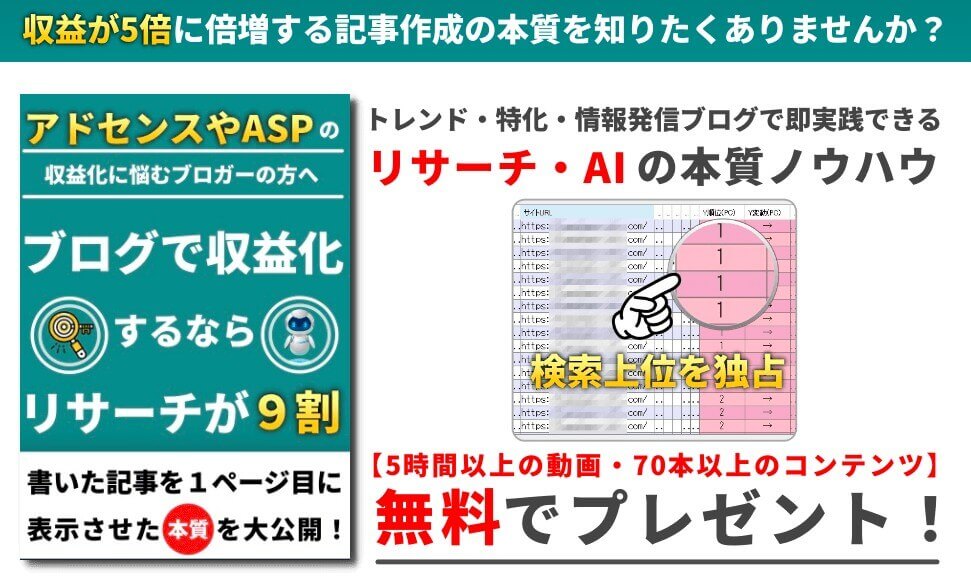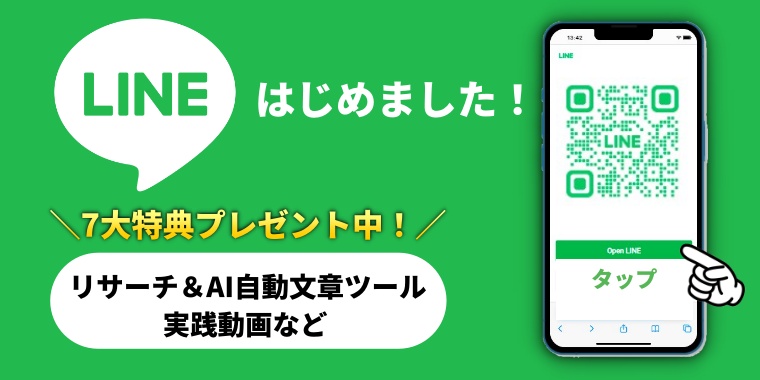WordPressを活用してブログを作成していると、色々な不具合やエラーに遭遇します。例えば、投稿一覧の画面で以下のような問題が発生することも珍しくはありません。
- 投稿一覧が縦長になって見にくい…
- 突然、投稿一覧の画面が崩れる
WordPressの投稿一覧は、正常な表示であれば記事毎に「タイトル」「投稿者」「カテゴリー」「日付」などの項目が表示され、1行で綺麗におさまります。しかし、縦長で崩れてしまって画面全体に広がってしまう場合は何かしらの原因があります。
では、どうすれば元の正常な画面に戻せるのか?
この記事では、WordPressの投稿一覧の表示が縦書きになってしまった時の原因や解決方法についてまとめています。手順通りに画像を見ながら行っていけば、すぐに解決できます。是非、参考にしてみて下さい。

【WordPress】投稿一覧が縦書きで崩れる原因
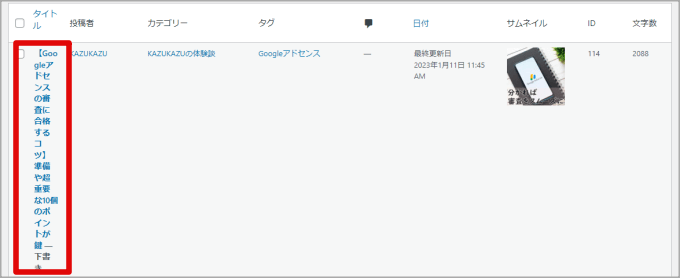
WordPressの投稿一覧が縦書きで崩れることは、誰もが起きる問題ではありません。特定の条件で発生し、以下の2つの原因が考えられます。
- テーマを追加してデフォルトのまま使用している時
- プラグインを増やして投稿一覧のメニューを増やした時
どちらも共通していることは、「投稿一覧のカラムが増えたこと」が最も大きな原因です。

テーマを追加してデフォルトのまま使用している時
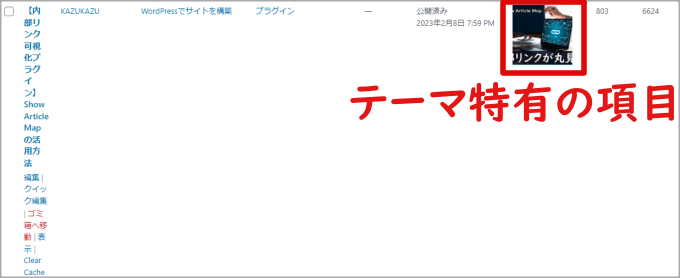
WordPressは、Webサイトのデザインや機能性に適したテーマを自分でインストールして変更できます。テーマの種類によっては投稿一覧にも関連し、カラム数が増えます。デフォルト(標準)の状態のまま使用すると、投稿一覧が縦書きになって崩れます。
例えば、当ブログではAFFINGER6(ACTION)を使用しています。デフォルトではアイキャッチといった特別な項目もあり、他のテーマと比較するとカラム数が多くなっています。

投稿画面に関係するプラグインを増やした時
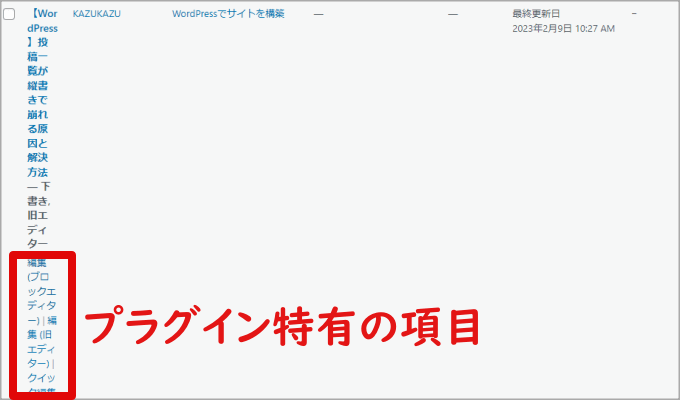
WordPressでは機能性に優れたプラグインが他種多少あり、Webサイトの構成に合わせて随時インストールして追加します。プラグインの種類によっては投稿一覧に関連し、専用の項目が追加されます。その結果カラム数が増えたことで、急に投稿一覧が縦書きで崩れることもあります。
例えば、Classic Editorの場合タイトルの下にブロックエディター(新エディター)とクラシックエディター(旧エディター)が表示されます。

-

-
【WordPress】クラシックエディター(旧エディター)に切り替える方法
WordPressがGutenberg(グーテンベルク)に移行されたことで、投稿画面がブロックエディターに切り替わりました。 今までクラシックエディター(旧エディター)に慣れてきた方は、機能や使い方が ...
続きを見る
【WordPressの投稿一覧が縦書き表示】解決方法
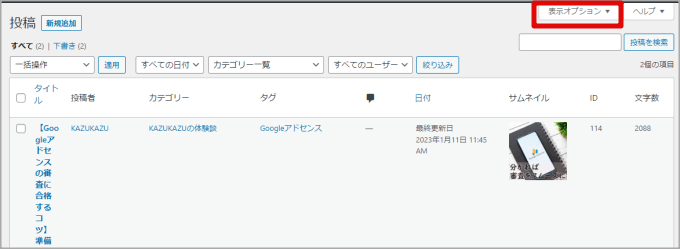

まずは、投稿一覧の右上にある「表示オプション」をクリックします。
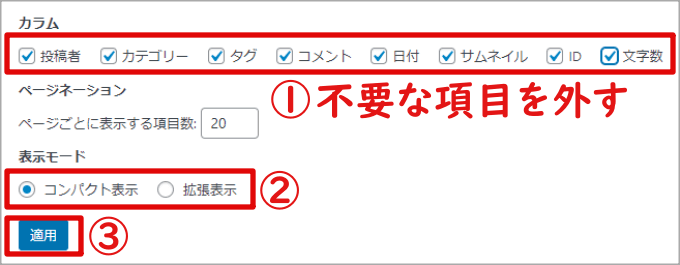
デフォルトでは、すべてのカラムにレ点が入っています。不要な項目をすべて外します。例えば「投稿者」「コメント」「文字数」といった項目などは外しても問題ありません。
表示モードに関しては、「コンパクト表示」を選択します。最後に「適用」をクリックして、一度投稿一覧をチェックしてみます。
表示モードを「拡張表示」にしてしまうと、タイトルの下にディスクリプション(説明文)が表示されてしまい見にくくなります。

縦書きが解消されて、すべての項目が横幅にスッキリ収まればOKです!

【カラム】チェックが必要なおすすめの項目
基本的にオプションのカラムチェックは自分の好みに合わせて選択すれば問題ありませんが、おすすめの項目をここでは紹介します。

- カテゴリー
- タグ
- 日付
- ID
「カテゴリー」と「タグ」にチェックを入れておくと、カテゴリーやタグ別に検索する時に記事が分類しやすくなります。「日付」に関しても投稿日や更新日を確認できるため、新規記事を作成する際の1つの目安(投稿頻度)にもなります。
IDに関しては、テーマ特有の装飾やプラグインの設定などにID番号の確認が必要になります。カラムチェックを入れておくと、スムーズに確認ができます。

まとめ
WordPressの投稿一覧が縦書きで崩れてしまうのは、「カラム数が増えたこと」が最大の原因です。
例えば、テーマを変更するとアイキャッチといったテーマ特有の項目(カラム)が追加されます。他にもプラグインを追加したことで、アクセス数といった特有の項目(カラム)も追加されます。
どちらも、項目(カラム)が増えたことで横幅で表示されるカラム数がオーバーし、その結果縦書き表示という問題が発生します。
解決方法としては、「表示オプション」から不要な項目(カラム)を外すことで、正常な表示に戻すことができます。とても簡単な対処法であるため、もし問題が発生したら当ブログの画像も参考にしてみて下さい。